Apps zu anderen Nutzer-Konten hinzufügen
Wir von Pipedrive möchten Ihnen immer mehr Funktionen zur Verfügung stellen, um Ihr Unternehmen beim Wachstum zu unterstützen. Es kann jedoch vorkommen, dass Sie für Ihren speziellen Anwendungsfall noch ein bisschen mehr von Pipedrive benötigen und Daten zwischen zwei verschiedenen Tools und verschiedenen Pipedrive Nutzern austauschen müssen.
Dank der Möglichkeit, Apps aus dem Marketplace zu anderen Pipedrive Nutzern hinzuzufügen, stellen Sie sicher, dass bei der Kommunikation zwischen verschiedenen Plattformen und Nutzern keine wichtigen Informationen verloren gehen.
Eine neue App zu anderen Nutzer-Konten hinzufügen
Gehen Sie zu Tools und Apps > Marketplace Apps. Öffnen Sie die App-Seite und klicken SIe auf „Jetzt installieren”. Der Installationsablauf für Apps, die von Pipedrive erstellt wurden, umfasst zwei einfache Schritte.

1. Schritt
Sobald Sie mit der Installation beginnen, sehen Sie eine Eingabeaufforderung mit der Auswahl der Nutzer und des Unternehmens sowie den sichtbaren Elementen und interaktiven Funktionen der App.
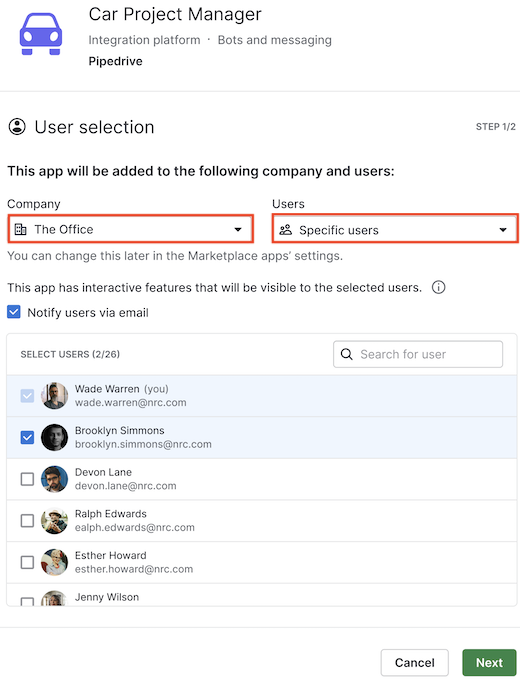
Für die Nutzer-Installation stehen Ihnen die folgenden Optionen zur Verfügung:
- Nur Sie selbst
- Sie + alle Nutzer
- Sie + bestimmte Nutzer
Wenn Sie „Bestimmte Nutzer” wählen, wird eine Liste mit allen Nutzern im Unternehmen angezeigt. Wählen Sie die Nutzer aus der Liste aus oder suchen Sie in der Suchleiste nach bestimmten Namen.
Klicken Sie anschließend auf „Weiter”.
2. Schritt
Bevor Sie die Installation abschließen, müssen Sie die benötigten Berechtigungen für die Verknüpfung von Pipedrive und der Drittanbieterplattform überprüfen und erlauben.
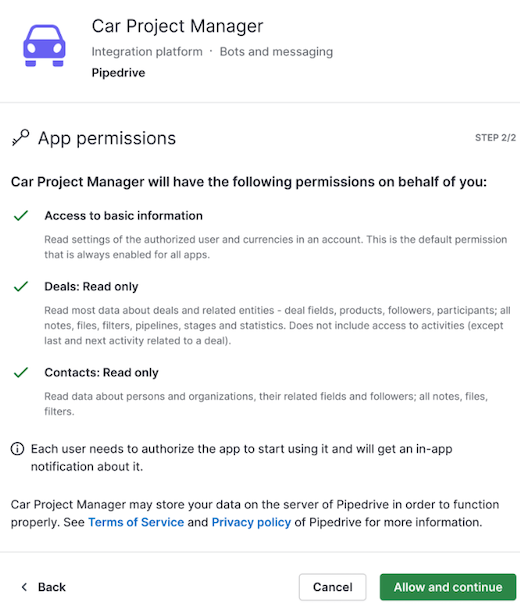
Diese Berechtigungen werden auf Nutzerebene erteilt, d. h. wenn Sie auf „Erlauben und fortfahren” klicken, wird die App nur in Ihrem Pipedrive Account installiert. Die Nutzer, die Sie der App hinzugefügt haben, müssen den Zugriff selbst in den Marktplace-Apps oder per E-Mail autorisieren, um den Installationsvorgang abzuschließen.
Wenn Sie im vorherigen Schritt die Option Nutzer per E-Mail benachrichtigen gewählt haben, erhalten diese eine Benachrichtigung mit dem Namen des Administrators, der die App hinzugefügt hat, und dem Namen der App.
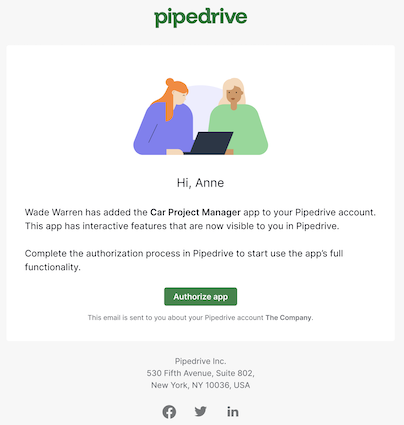
Eine bestehende App zu anderen Nutzern hinzufügen
Falls Sie vergessen haben, die App zu einem bestimmten Nutzer hinzuzufügen oder neuen Mitarbeitern den Zugang gewähren wollen, müssen Sie nur zu Tools und Apps > Marketplace Apps gehen, nach der App suchen und auf „+ Hinzufügen” klicken.

Sie sehen die Liste der Nutzer, zu denen Sie die App hinzufügen oder von denen Sie sie entfernen können. Speichern Sie die Änderungen, um zur App Management Seite zurückzukehren.
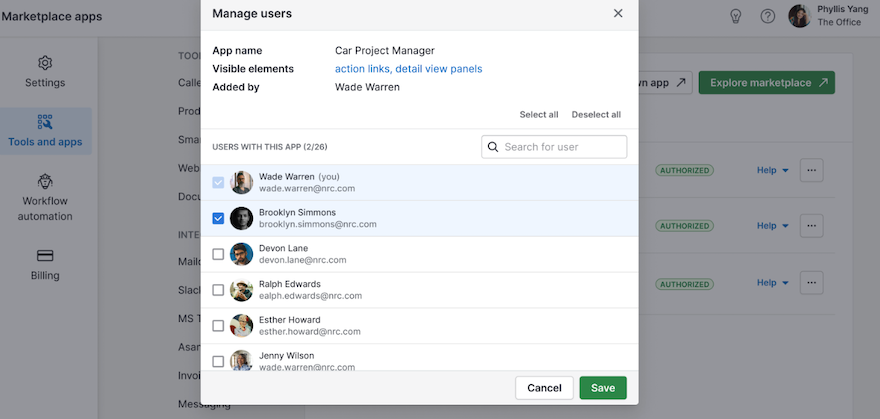
Erfahren Sie mehr über beliebte Marketplace Apps in diesem Artikel.
War dieser Artikel hilfreich?
Ja
Nein